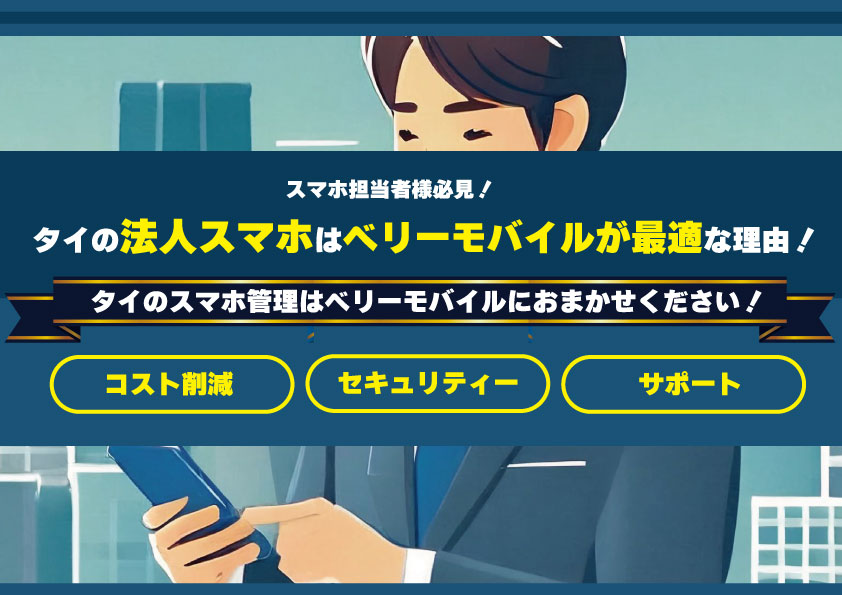iPhoneをご利用中の方に、eSIMの利用開始の際の設定手順をご案内!
Androidをご利用の方は、以下の記事をチェックしてください。
eSIM設定開始~読み込み完了まで
まず、eSIMの設定を行なう際は以下の環境である必要があります。
・自宅などの安定したWi-Fi環境下
・機内モードが稼働中の場合は解除
・VPNなどのサービスは一時停止
テザリング環境や公衆Wi-Fi環境下の場合は、電波状況が不安定になりやすいです。
また、VPN等が接続中だと、それらが干渉して失敗してしまうこともありますので、インストールされている方は設定を一時的にOFFにすることを推奨しています。
※こちらの記事では参考端末としてiPhone15ProMaxを使用しています。
iOSのバージョンによっては表記が異なる場合がありますので予めご了承ください。
また、AIS回線を使って追加方法についてご紹介していますが、他の通信キャリアのeSIM追加方法も基本的な操作は同じです!
①設定アプリから「モバイル通信」を開きましょう。
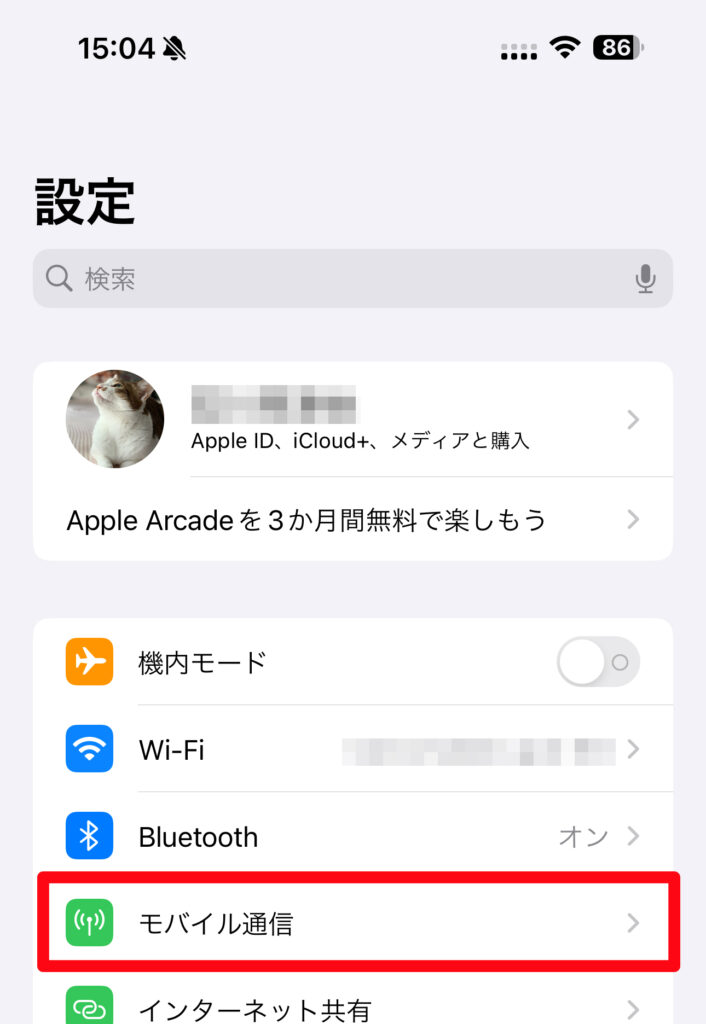
「モバイル通信」の画面を開いたら、そのまま下部にスクロールし、「eSIMを追加」を選択します。
この「eSIMを追加」以外に「eSIMに変更」といった文言が一緒に表示されることがあります。
こちらは既にiPhoneに挿入されている物理SIMをeSIMに変更するものとなり、新しくeSIM情報を追加する作業とは関係がありません!
その為、現在利用中の物理SIMをeSIMに変更する必要が無い場合は触らないようにしましょう!!
一度eSIMに変更が完了した回線を、もともと利用していた物理SIMへ戻すことは出来ません。
万が一誤って普段ご利用の回線をeSIMに変更し、元に戻したい場合はご契約元の通信キャリアへお問い合わせください。
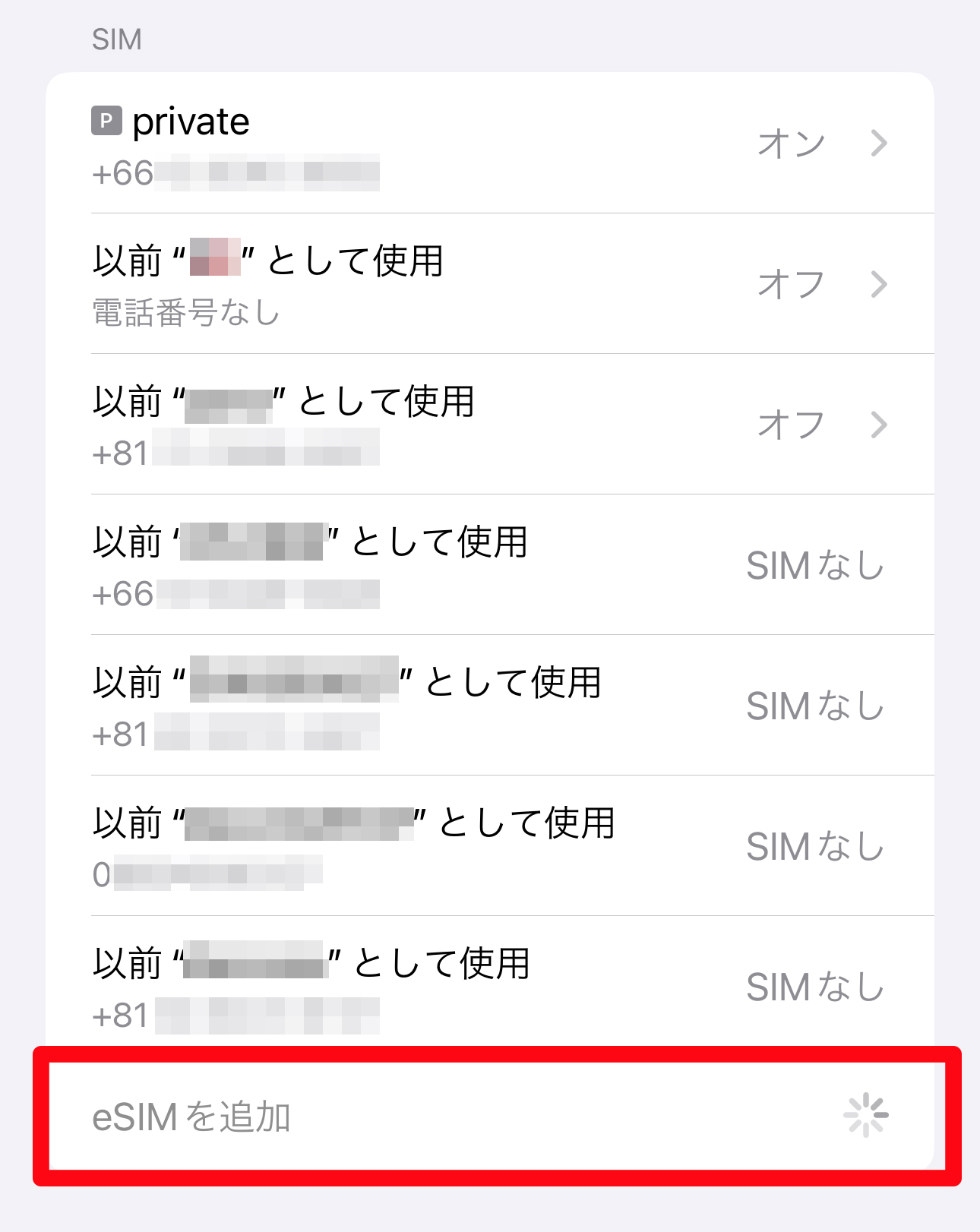
「非対応のSIMです」と表示されても心配しなくてOK!

機種変更などで古い端末から新しい端末へ回線情報を移し替えるときなど、契約中の通信キャリアによっては対応していないことも。
※ベリーモバイルの回線は「非対応のSIMです」と表示されます。
こんな表示が出現しても、焦らずに最下部にある「その他のオプション」を選択して次に進みましょう!
②-1.QRコードをスキャンする
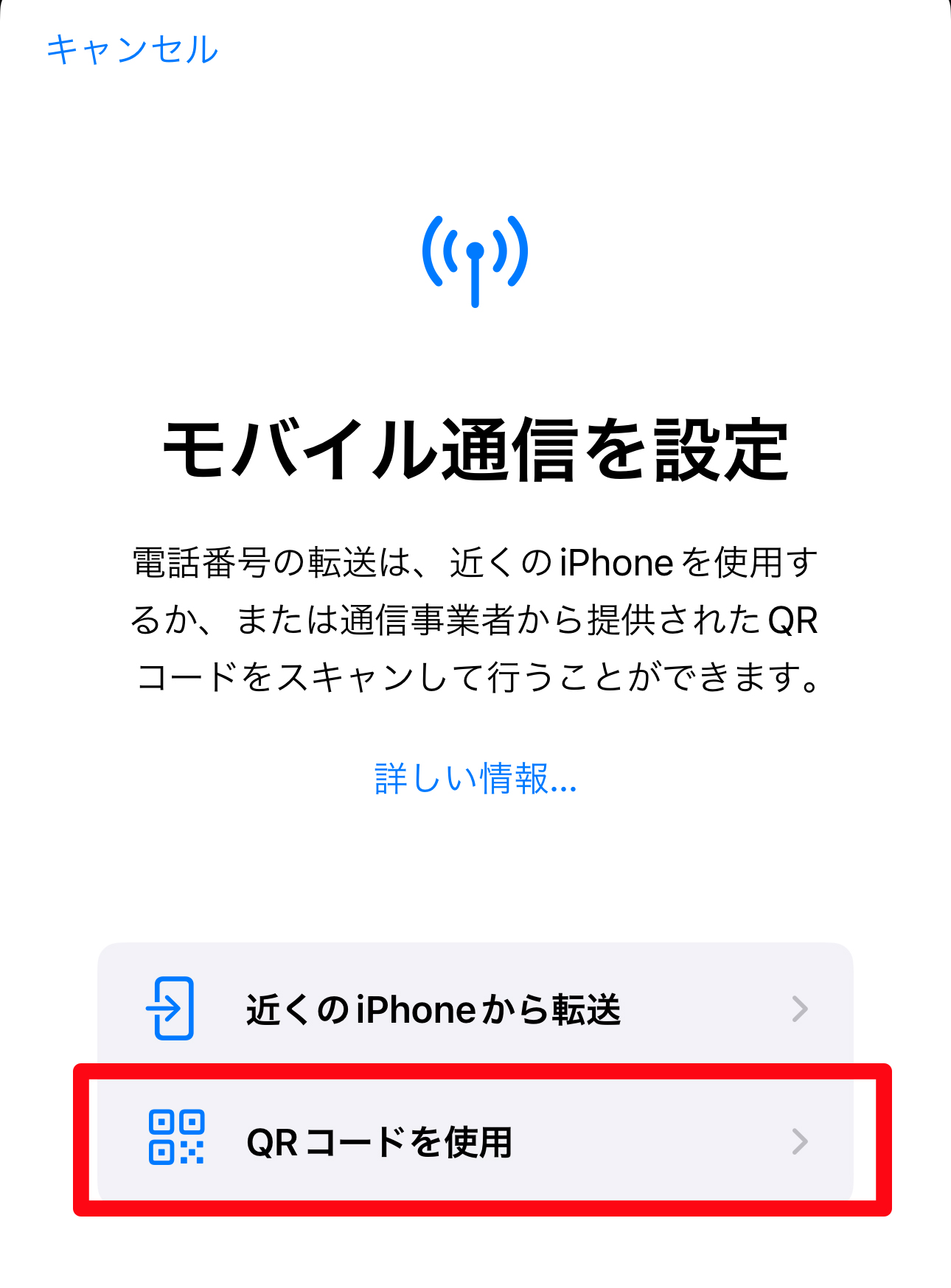
表示された選択肢のうち、「QRコードを使用」を選択して、各通信キャリアから提供されるQRコードの読み取りの準備をしましょう。
「QRコードを使用」を選択することにより、次の画面で自動的に端末のカメラ機能が起動します。
起動したら、カメラの枠内に提供されたQRコードをかざすだけ!
読み込みが完了すると、画面右上側でローディングのマークがぐるぐるしますので、次の画面に切り替わるまで触らずに待ちましょう。
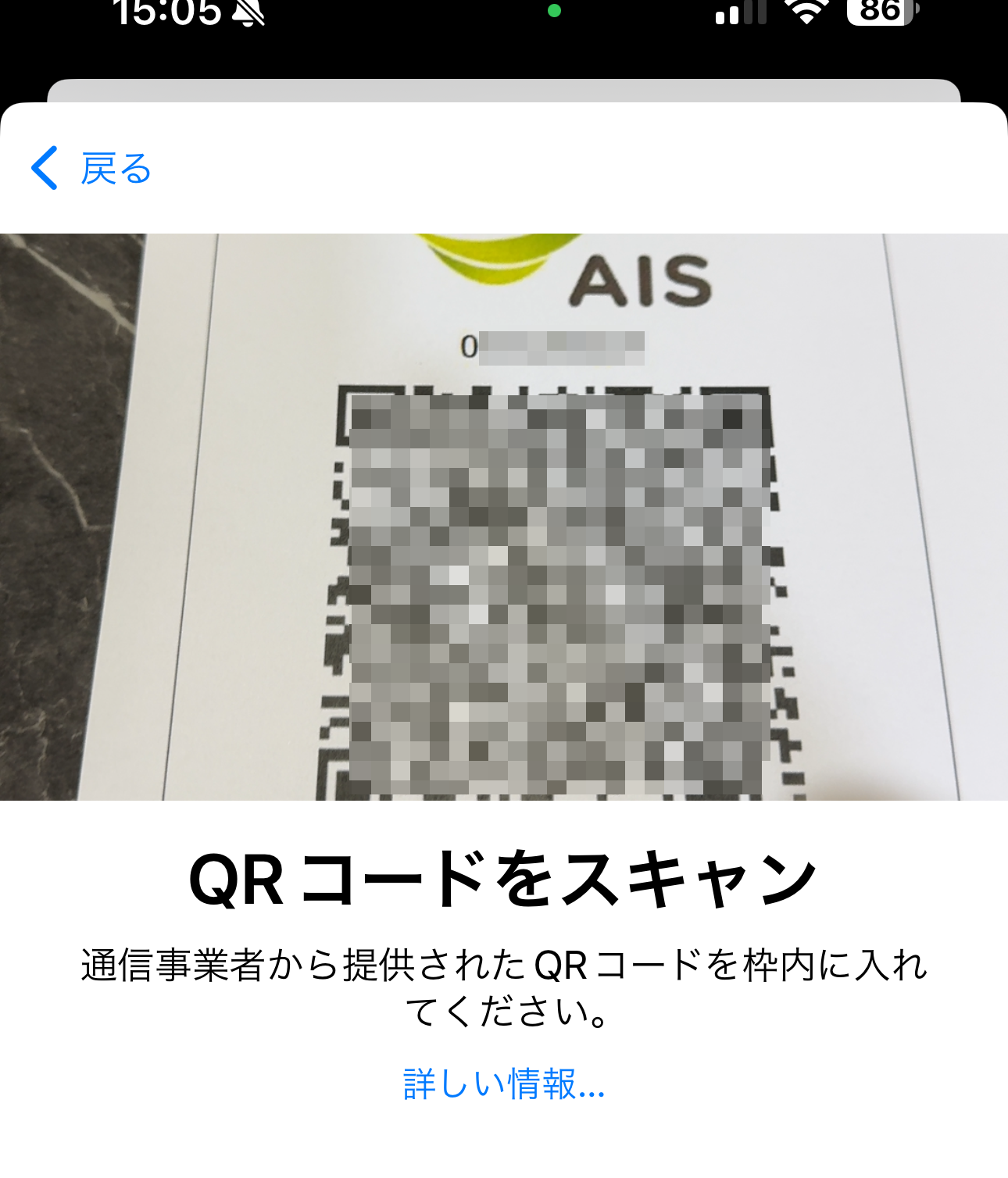
②-2.設定用コードを手動入力する
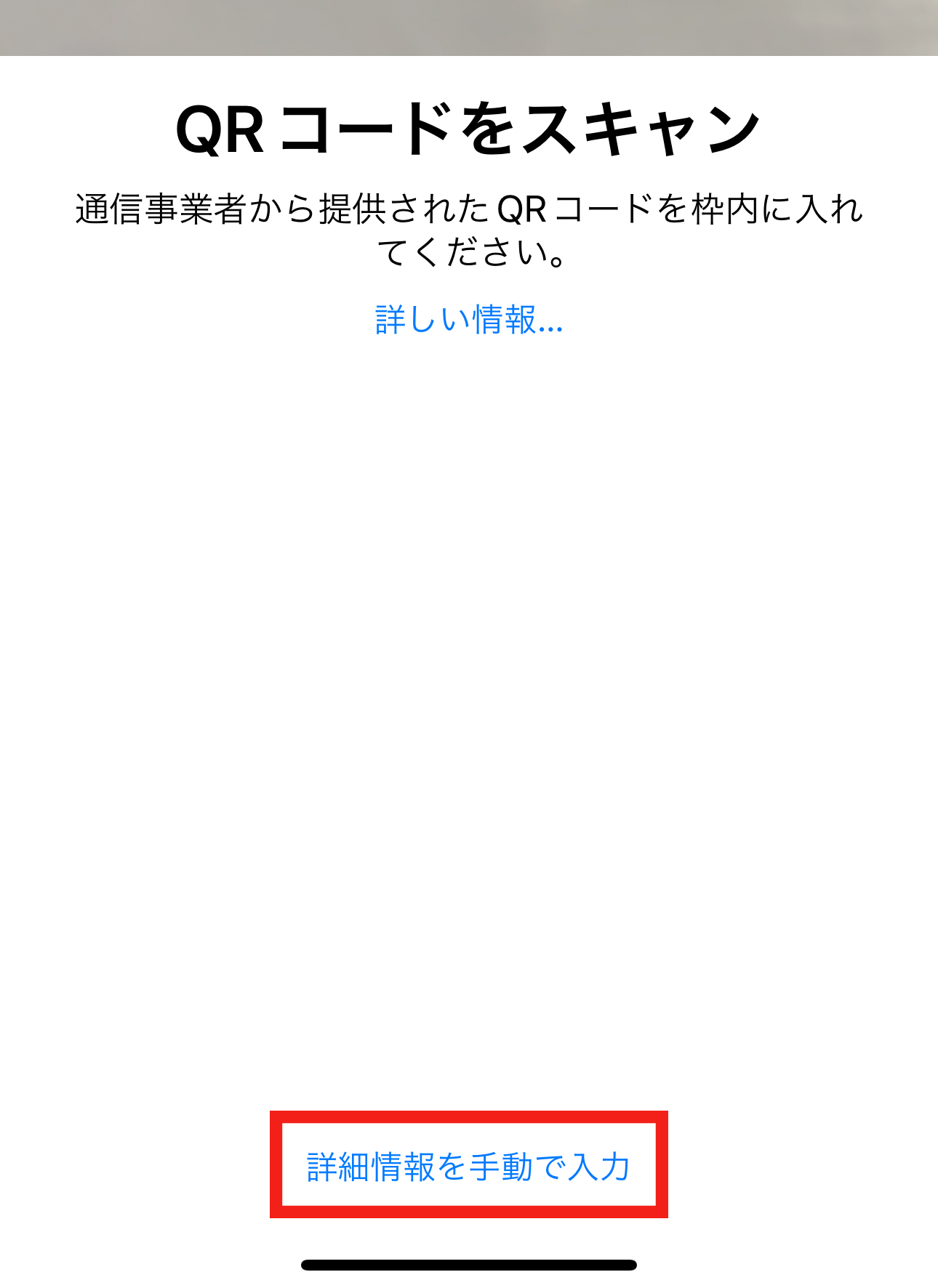
プリンタや他のデバイスが無いからQRコードが読み取れない!な方は、手動入力用のコードをコピー&ペーストして追加する方法もあります!
その際は、「詳細情報を手動で入力」をタップすることでコードの手動で入力が可能です。
③eSIMをアクティベート
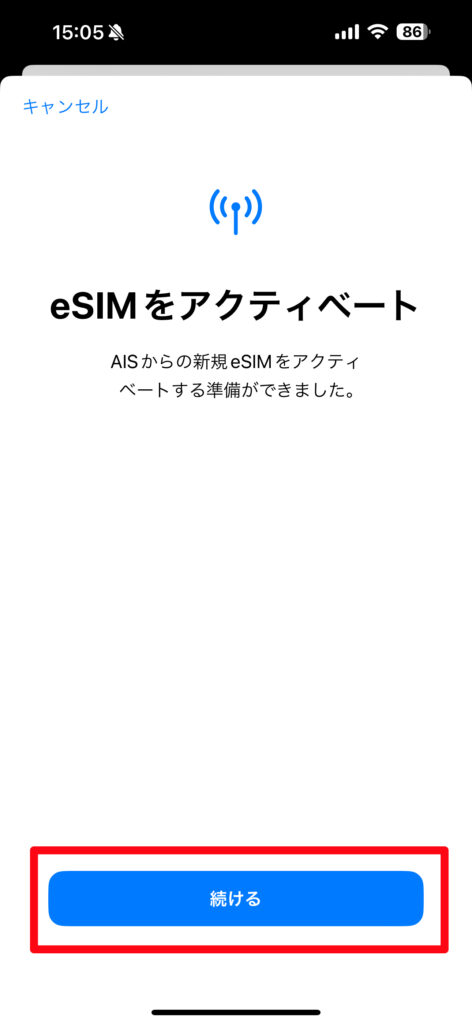
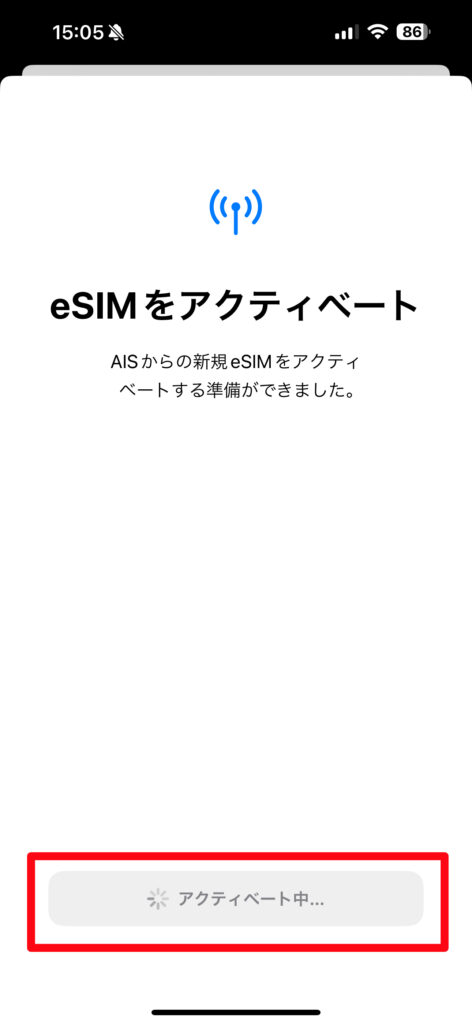
画面が切り替わり、アクティベートの準備が完了した旨の表示が出たら「続ける」をタップします。
「続ける」を押した後、端末の中ではインストールの作業がせっせと行なわれます。
接続中のWi-Fi環境の通信品質によっては時間が掛かることもあるので、ここも余計な操作をしないように気長に待ちましょう!
稀に、「アクティベート中…」の表示から待てど暮らせど画面が変わらないことがあります。
その場合は、利用中の端末の再起動を行なうことによって改善することがほとんどなので、5分近く待っても変わらない場合は再起動をお試しください!!
④eSIMのアクティベート完了!

「有効になりました」の表示が出たら、「完了」をタップしましょう。
以上でeSIM情報のインストールが完了です。
お疲れ様でした!
設定完了~利用開始まで
eSIM情報の設定が完了したら、実際に利用するための細かな設定を行なっていきましょう。
インターネット通信に利用する回線を選択しよう
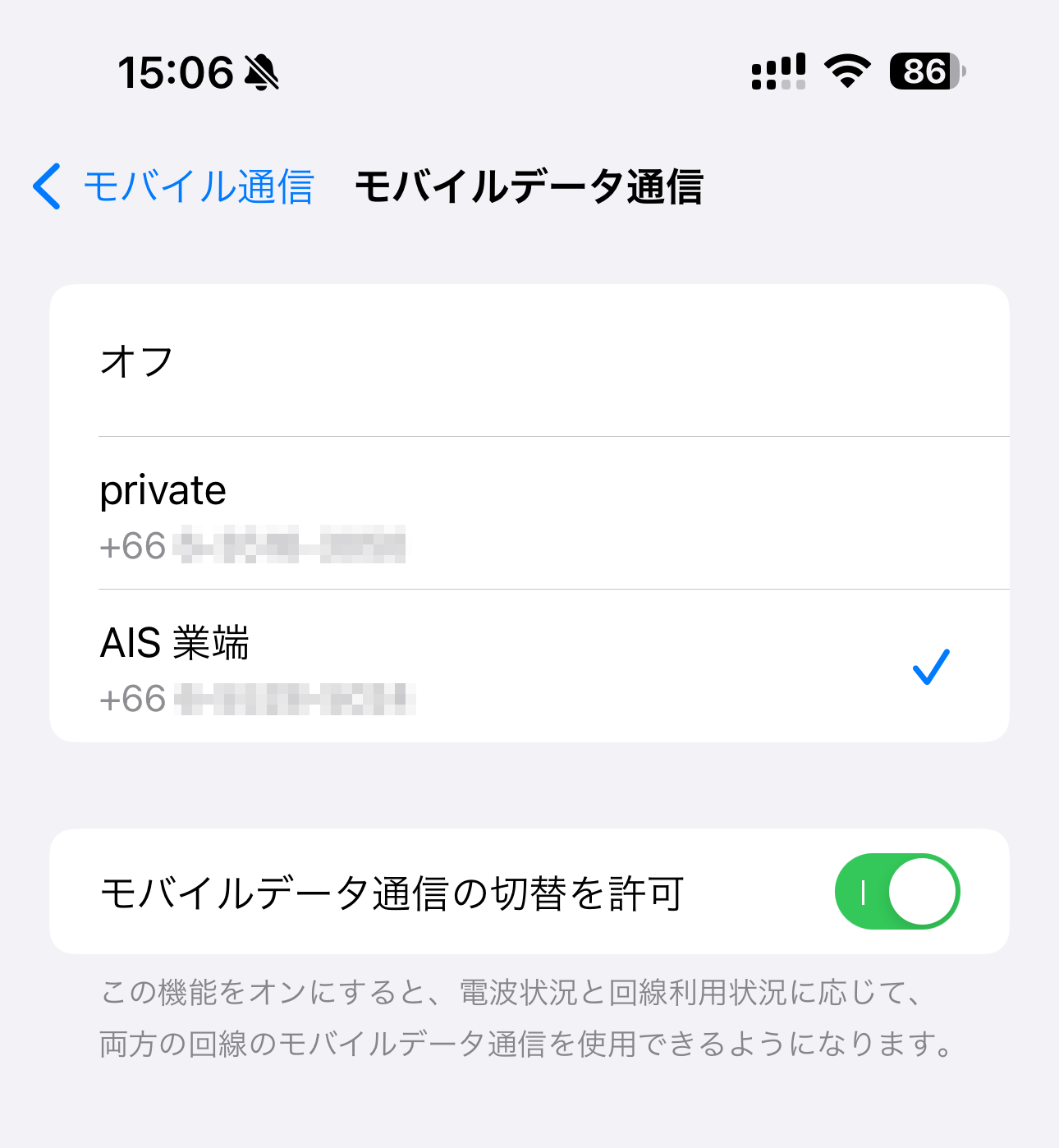
「設定→モバイル通信→モバイルデータ通信」の順番に画面を移動していくと、利用中の端末で稼働中(オンになっている)の回線が表示されます。
追加されている回線の提供元の国と現在の滞在国に合わせて、インターネット通信に利用する回線の選択をしましょう。
(2回線を同時にデータ通信の利用回線として選択することはできません)
今回の端末は稼働中の回線がどちらもタイの回線なので、どちらを選んでも問題無いですが、Aの回線が日本、Bの回線がタイ、だったりする場合は、滞在国に合わせて選択することをおすすめします。
デフォルトの音声回線を選択しよう
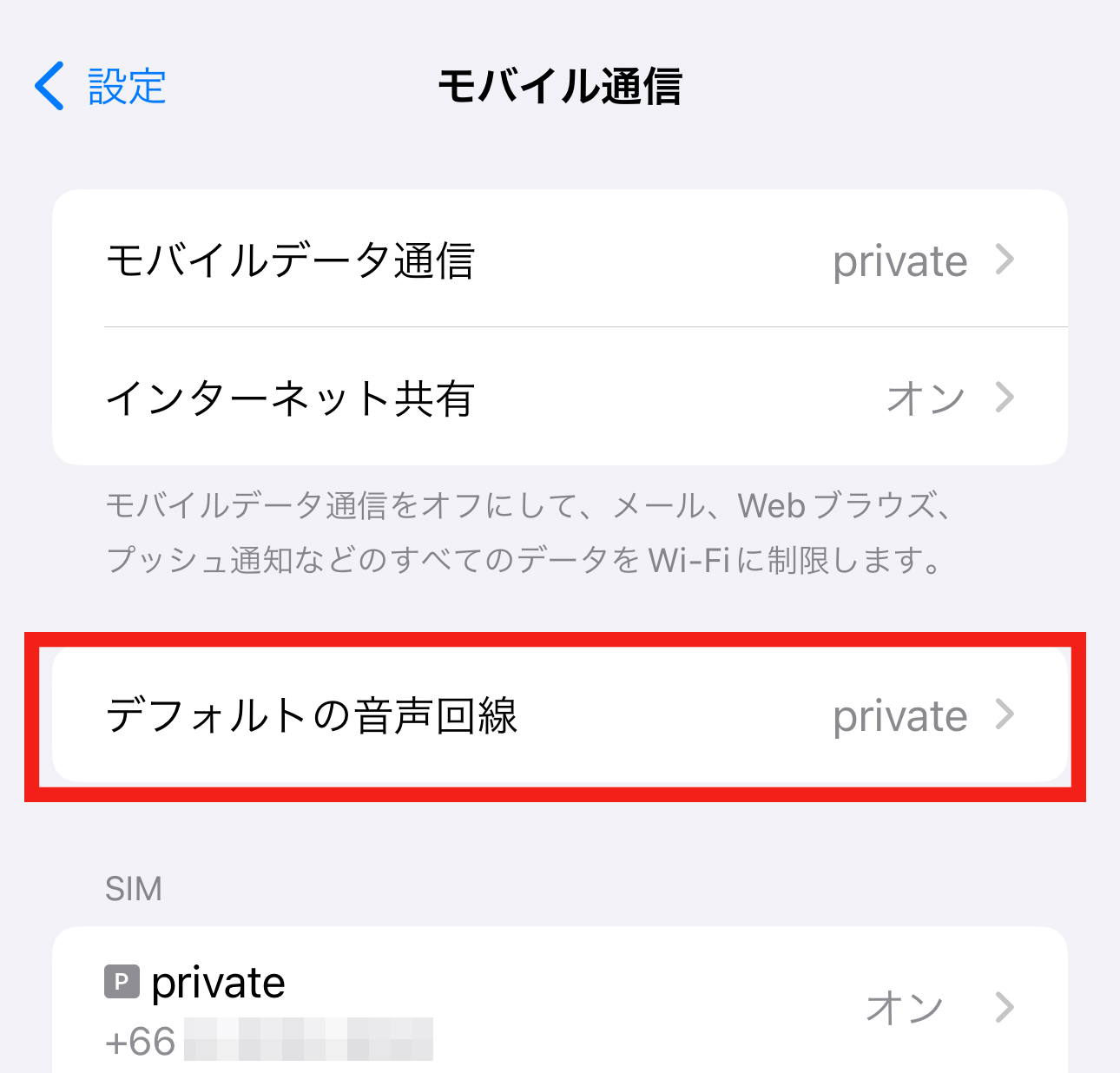
通話利用時に使用するSIMを選択できます。
なお、ダイヤル画面からも、音声通話に使用するSIMを都度変更することも可能です。
回線の名前をアレンジしてみよう
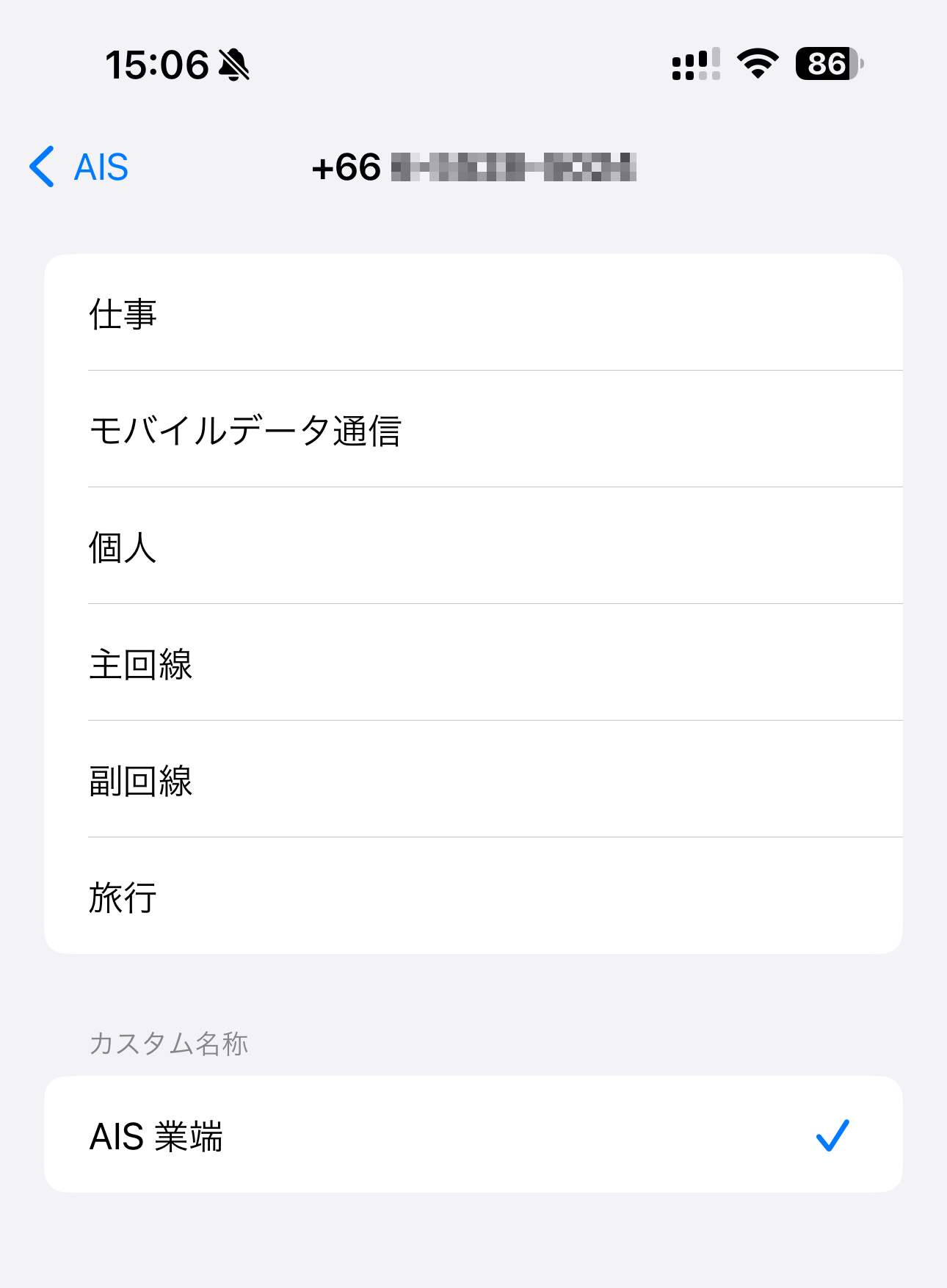
SIM情報に表示されている名称は任意での変更が無い限りは、iOS側が用意しているデフォルトの名称がランダムで割り当てられます。
「仕事」「個人」など分かりやすいと思うこともあれば、そうでないこともあるかと思いますので、もっと分かりやすい名前がいい!!な場合は、下部にある「カスタム名称」をタップすることで自由入力が可能です。
※今回は筆者がお仕事に使っている回線なのでビジネス感のある名称にしました。
キャリア設定アップデート
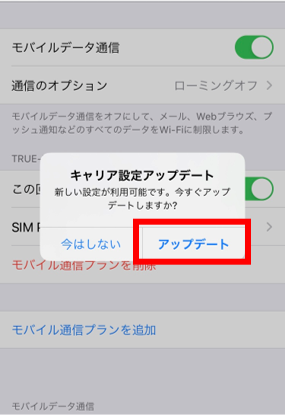
端末のiOSバージョンなどによっては「キャリア設定アップデート」といった表示が出てくることがあります。
「今はしない」を選択しても問題ないのですが、後々何度も表示されて鬱陶しいな、と感じるものなので、表示されるようであれば「アップデート」を選択しましょう。
海外旅行・出張に役立つeSIMもご用意してます!
ベリーモバイルの提供しているプランもeSIMでご提供可能です。
皆さんも是非eSIMを使ってみてください!
特に海外旅行の際にeSIMは非常に便利です!!
ベリーモバイルでもTRAVeSIMというプリペイドタイプのSIMカードを提供しているので是非お試しくださいませ!